マイクロソフトの次世代ブラウザーはMicrosoft Edge!!
公開日:
:
最終更新日:2016/04/14
ソフトウェア・アプリ
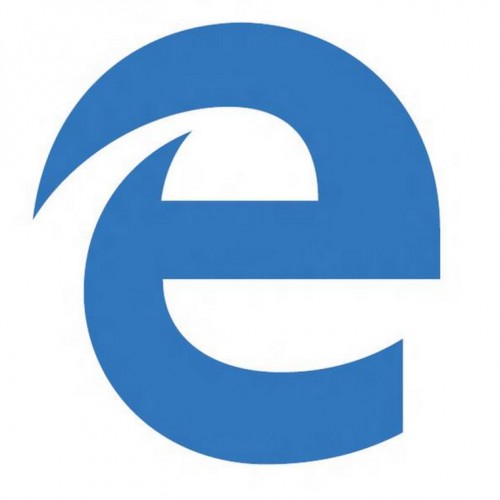
Windows10に搭載されると言われる次世代ブラウザーは、これまでコードネーム「Spartan(スパルタン)」と呼ばれていましたが、2015年4月29日の発表で、正式名称が明かされました。
その名は「Microsoft Edge(マイクロソフト エッジ)」です。
ブラウザーとはインターネットを閲覧する為のソフトウェアの事です。
ほとんどの方は意識する事なく、Windowsに標準搭載されている「インターネットエクスプローラー(以下IE)」を使用していると思います。
Windows10ではこのブラウザーがIEからMicrosoft Edgeという全く新しいソフトになると言う事です。
Microsoft Edgeの特徴とは?
Microsoft Edgeの特徴としては
「常に最新版になっている」
「モダンWebとの高い親和性がある」
「クロスプラットフォームに対応している」
「Webページへの手書き機能がある」
「読書モードがある」
と言ったところです。
使用する側としては、上の3つはあまり意識しないところかもしれません。
面白そうなのは「手書き機能」でしょうか。
手書きメモ機能
ウインドウ上部のタスクバーに、鉛筆のアイコンがあり、これをクリックするとWebページに直接、手書きでメモを書き込める様になるという機能です。
気になる所をマークしたり、地図にメモで補足したり出来ます。
これを画像として保存出来るので、メールやSNSなどで共有するというのが、主な使い方になるかと思いますが、工夫次第で、色々使えるかもしれません。
まとめ
冒頭でも書いたとおり、多くの方は「ブラウザーはIEを使っている」と意識する事無く、インターネットを楽しんでいると思います。
Windows10にもいままでのIEは搭載される予定ですが、新しいMicrosoft Edgeも使ってみてください。なにか新しい発見があるかもしれません。
Windows10の「テクニカルプレビュー版」というものが、Microsoftアカウントを取得すれば誰でもダウンロードして、インストールする事が出来ます。
次世代ブラウザーをいち早く使ってみたいという方は、テクニカルプレビュー版のWindows10をインストールして体感してみてください。
(出典:http://www.neowin.net/news/microsoft-reveals-edges-new-logo)
関連記事
-
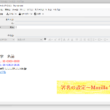
-
署名の設定~Mozilla Thunderbird~②
今回は、Mozilla Thunderbird(モジラ サンダーバード)の署名を文字の色や
-

-
Googleアカウントを利用したAndroidスマホの写真バックアップ方法
@ringlogをお読みいただいている皆さま、新年あけましておめでとうございます!本年もパ
-

-
Zoomを安心して利用する為の5つの注意点
現在、新型コロナウイルス感染拡大防止の為、在宅ワークが推奨されています。 そんな中で
-

-
【ペイント】文字が90度横に回転してしまう場合の対処法
Windowsのパソコンには、標準でペイントというソフトが入っています。写真に文字を入れた
-

-
新Edge(Chromium)で特定のサイトをすぐに開けるようにする4つの方法~タスクバーにピン留め~
前回は、新Edgeで特定のサイトをすぐに出せるようにする方法として、デスクトップにショート
-

-
iTunesのソフトインストールについて
以前の記事においてiTunes(アイチューンズ)の音楽データの移行についてご案内しましたが
-

-
Google Chromeで画面上に黒い四角が出てくる場合の対処方法①
最近、Google Chrome(グーグルクローム)で生じる怪奇現象についてお問い合わせをいただ
-

-
KINGSOFT Office・WPS Office・WPS Office2・モバイル版WPS Officeのインストール方法!!
KINGSOFT(キングソフト)社のOffice(オフィス)ソフトはMicrosoft(マ
-

-
パソコンでSNSを使ってみよう① ~みんながやってるSNSとは?~
今回から数回に分けてパソコンでSNSを使う方法をご紹介していきます。SNSはプライベートで
-

-
もともと入っている不要なソフトをコマンドで消す方法
なんとなくWindows10に入っているソフト一覧を見ていると…これ、もともと入ってるソフ









